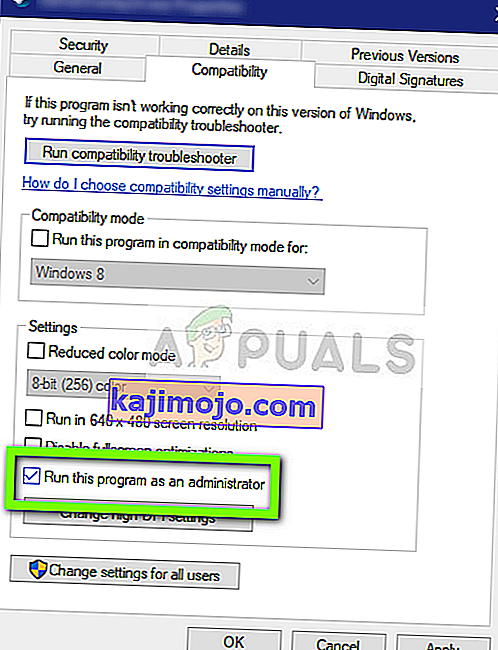uTorrent adalah salah satu pelanggan torrent yang paling banyak digunakan di pasaran global dengan jangkauannya mencecah ribuan pelanggan. Ia mempunyai saingan yang sangat kompetitif tetapi mempertahankan kedudukannya di internet sambil menawarkan aplikasi di platform yang berbeza seperti Android, Mac, Windows dll.

Satu masalah khusus yang sangat biasa dilakukan oleh klien uTorrent ialah ia memasuki keadaan tidak responsif. Ini adalah senario yang sangat biasa dan berlaku pada hampir setiap pengguna sekarang dan ketika. Dalam artikel ini, kami akan meneliti sebab-sebab mengapa aplikasi tersebut tidak berfungsi dan kemudiannya akan menyelesaikan penyelesaian yang boleh anda gunakan untuk menyelesaikannya. Masalah tidak responsif ini sering disertai dengan pesan ralat "Sepertinya uTorrent sudah berjalan, tetapi tidak memberi respons".
Apa yang menyebabkan uTorrent masuk ke keadaan yang tidak responsif?
Terdapat beberapa sebab yang berbeza mengapa uTorrent mungkin berada dalam keadaan tidak responsif mulai dari masalah kebenaran hingga bug dalaman dalam aplikasi. Setelah melalui pelbagai laporan pengguna dan meniru syarat-syarat dalam PC ujian kami, kami mengumpulkan beberapa sebab mengapa tingkah laku ini berlaku. Berikut adalah beberapa daripadanya:
- Keistimewaan Pentadbiran: Nampaknya klien uTorrent memerlukan akses yang tinggi untuk memuat turun data tanpa halangan dari firewall atau mempunyai masalah dengan mengakses cakera keras.
- Windows Firewall: Sekiranya Windows Firewall menyekat lalu lintas internet uTorrent, pelanggan mungkin berkelakuan tidak baik dan menyebabkan pelbagai masalah. Di sini anda perlu menavigasi ke Firewall secara manual dan memastikan pelanggan dimasukkan ke dalam senarai putih.
- Kemas kini Windows: Beberapa kemas kini Windows dilihat bertentangan dengan klien uTorrent. Ini adalah kemas kini khusus dan sehingga perbaikan rasmi dilancarkan oleh penerbit uTorrent, satu-satunya kaedah adalah menyahpasang kemas kini.
- AppData rosak: fail konfigurasi tempatan uTorrent mungkin telah rosak. Sekiranya fail konfigurasi rosak, klien tidak akan dapat memuatkan semua data yang disimpan sebelumnya dan menyebabkan pelbagai masalah seperti tidak memberi respons.
- Pelayan proksi: Satu kes unik diperhatikan di mana penggunaan pelayan proksi mempunyai kesan terhadap tingkah laku pelanggan. Pelayan proksi diketahui dapat meningkatkan seni bina rangkaian yang ada tetapi mereka juga bertentangan dan menyebabkan masalah dengan aplikasi berkaitan rangkaian seperti uTorrent.
- Fail uTorrent yang buruk: Kadang-kadang fail pemasangan klien uTorrent menjadi rosak dan menyebabkan masalah yang berkaitan. Memasang semula aplikasi biasanya menyelesaikan masalah ini.
Penyelesaian 1: Berjalan sebagai Pentadbir
Seperti yang anda semua sudah tahu, uTorrent mempunyai trafik rangkaian yang besar di komputer anda dan orang biasanya menggunakan klien untuk memuat turun gigabait data. Semasa aplikasi memindahkan sebilangan besar data ini, kadangkala disekat atau tersekat pada saluran izin. Keistimewaan pentadbiran adalah suatu keharusan untuk jenis aplikasi ini kerana jika mereka tidak mendapat status tinggi, mereka tidak akan berfungsi seperti yang diharapkan. Dalam penyelesaian ini, kami akan mengaktifkan pilihan yang secara automatik menjadikan uTorrent berjalan sebagai pentadbir sehingga anda mematikan pilihan tersebut lagi.
- Cari klien uTorrent, klik kanan dan pilih Properties .
- Setelah berada di tetingkap sifat, arahkan ke tab keserasian dan pilih Jalankan program ini sebagai pentadbir .
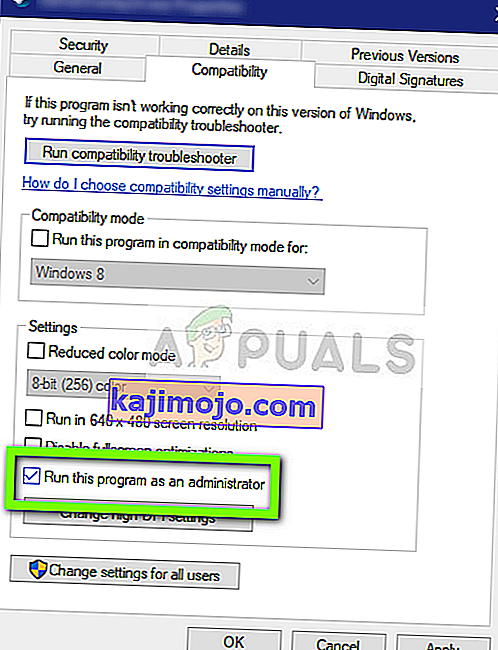
- Tekan Terapkan untuk menyimpan perubahan dan keluar. Mulakan semula komputer anda dan lancarkan uTorrent sekali lagi. Periksa sama ada masalah itu diselesaikan.
Penyelesaian 2: Menyahdayakan Pelayan Proksi
Pelayan proksi digunakan di beberapa rangkaian (kebanyakan organisasi atau tempat awam) di mana mereka digunakan untuk menyediakan internet yang lebih pantas dengan mencache elemen yang sering diakses. Mekanisme ini digunakan di seluruh dunia tetapi hingga kini, diketahui bertentangan dengan aplikasi rangkaian (termasuk uTorrent). Sekiranya anda menggunakan uTorrent dalam organisasi di mana pelayan proksi adalah wajib, disarankan agar anda menukar rangkaian dan mencuba lagi. Berikut adalah kaedah untuk melumpuhkan pelayan proksi di komputer anda.
- Tekan Windows + R, ketik " inetcpl. cpl ”di kotak dialog dan tekan Enter.
- Sekarang Properties Internet akan dibuka. Klik pada tab Sambungan dan kemudian tetapan LAN .

- Sekarang jika anda menggunakan pelayan proksi, bidang akan diperiksa dengan perincian di dalamnya. Nyahtanda mana-mana pelayan proksi jika diaktifkan. Sekarang mulakan semula aplikasi dan periksa apakah masalahnya diselesaikan.
Penyelesaian 3: Memadam AppData
Seperti semua aplikasi lain, uTorrent juga membuat data pengguna sementara untuk digunakan dalam prosesnya yang sedang berjalan. Fail konfigurasi pengguna ini boleh rosak dengan mudah dan memberi data yang tidak baik kepada aplikasi setiap kali ia dijalankan. Fikirkan konfigurasi pengguna ini sebagai sumber data utama yang dimuatkan oleh aplikasi sebelum dilancarkan di komputer anda. Sekiranya sumber data tersebut rosak, uTorrent akan memuatkan data yang tidak baik dan menyebabkan masalah seperti yang dibincangkan. Dalam penyelesaian ini, kami akan menavigasi ke folder konfigurasi aplikasi dan menghapus data uTorrent dari sana.
- Tekan Windows + R, ketik " % AppData% \ utorrent " di kotak dialog dan tekan Enter.
- Sekarang hapus semua kandungan folder yang ada. Selepas anda memadamkan fail, mulakan semula komputer anda dan lancarkan uTorrent sekali lagi.
Pelanggan akan mengambil masa sedikit kerana akan membina semula semua fail konfigurasi yang telah kami hapus. Bersabar dan periksa apakah masalahnya diselesaikan.
Penyelesaian 4: Memberi Akses di Firewall
Firewall adalah perisai antara komputer dan internet anda. Semua lalu lintas anda melalui Firewall dan jika Firewall menghadkan akses aplikasi, aplikasi tersebut tidak akan dapat berkomunikasi melalui internet. Biasanya, uTorrent mempunyai kebenaran di Firewall tetapi terdapat beberapa kes di mana kebenaran di rangkaian awam dan swasta berbeza. Dalam penyelesaian ini, kami akan membuka tetapan Firewall anda dan melihat apakah uTorrent mempunyai akses lengkap.
- Tekan Windows + S, ketik " firewall " di kotak dialog dan buka aplikasi Tetapan.

- Setelah tetapan Firewall dilancarkan, klik pada pilihan Izinkan aplikasi melalui firewall .

- Sekarang klik pada pilihan Change Settings dan cari uTorrent dari senarai entri. Pastikan anda menyemak pilihan pilihan peribadi dan awam.

- Simpan perubahan dan keluar. Mulakan semula komputer anda dan lancarkan uTorrent sekali lagi. Periksa sama ada masalah itu diselesaikan.
Penyelesaian 5: Memadam Memuat turun Fail
Penyelesaian lain yang berfungsi untuk beberapa pengguna ialah menghapus fail yang sedang dimuat turun. Di sini anda harus menavigasi ke direktori muat turun di mana uTorrent memuat turun fail dan menghapus semua fail.
Kemudian, apabila anda melancarkan uTorrent sekali lagi, ia akan melihat bahawa fail yang dimuat turunnya hilang dan ia akan cuba menunjukkan ralat atau cuba memuat turun fail lagi. Penyelesaian ini menyelesaikan masalah tidak bertindak balas sekiranya fail muat turun rosak atau menyebabkan masalah tersebut.
Penyelesaian 6: Membuat Akaun Pengguna baru
Profil pengguna diketahui rosak dan aplikasi sering mengalami kesilapan dan tidak memberi respons kepada situasi seperti yang dibincangkan. Di sini yang boleh anda lakukan ialah membuat akaun pengguna baru dan melihat apakah uTorrent berfungsi dengan baik di dalamnya. Sekiranya berlaku, ini bermakna bahawa akaun pengguna anda rosak dan anda boleh terus memindahkan semua data anda ke akaun baru dan menghapus yang lama.
Catatan: Adalah bijak untuk membuat sandaran keseluruhan fail data anda ke lokasi yang dapat diakses sebelum meneruskan.
- Buka akaun pentadbir. Ketik Tetapan di kotak dialog menu mula dan klik pada Akaun .

- Sekarang klik pilihan " Keluarga dan pengguna lain " yang terdapat di sebelah kiri tetingkap.
- Setelah masuk pilih menu, pilih " Tambahkan orang lain ke PC ini ".

- Sekarang Windows akan memandu anda melalui wizardnya tentang cara membuat akaun baru. Apabila tetingkap baru muncul, klik " Saya tidak mempunyai maklumat masuk orang ini ".

- Sekarang pilih pilihan " Tambahkan pengguna tanpa Microsoft ". Windows kini akan meminta anda membuat akaun Microsoft baru dan memaparkan tetingkap seperti ini.

- Masukkan semua butiran dan pilih kata laluan yang mudah anda ingat.
- Periksa dengan teliti jika akaun tempatan baru ini berfungsi dengan baik dan mempunyai semua fungsi yang anda perlukan.
- Akaun tempatan anda kini dibuat. Log masuk ke akaun dan lancarkan contoh uTorrent. Periksa sama ada ia berfungsi dengan betul di sana.
Sekiranya pelanggan berfungsi seperti yang diharapkan, anda boleh meneruskan dan memindahkan semua data anda.
Penyelesaian 7: Memasang semula / Memasang Versi Lama
Sekiranya anda menggunakan klien beta uTorrent, kemungkinan anda akan mendapat mesej ralat yang tidak memberi respons. Versi beta dimaksudkan untuk tujuan pengujian dan setiap kali aplikasi masuk ke keadaan tidak merespons, laporan kesalahan akan dikirimkan kepada pengembang yang menggunakan informasi tersebut untuk meningkatkan produk mereka. Anda boleh menyahpasang versi uTorrent semasa dan memasang versi stabil yang lebih lama di komputer anda.
Selain itu, anda juga boleh mencuba memasang semula versi terbaru tanpa perlu mendapatkan versi lama di internet. Sekiranya versi semasa tidak berfungsi, anda boleh mencuba versi lama dan melihat apakah ini sesuai untuk anda.
- Tekan Windows + R, ketik " appwiz.cpl " di kotak dialog dan tekan Enter.
- Setelah berada di pengurus aplikasi, cari entri uTorrent, klik kanan padanya dan pilih Nyahpasang .

- Setelah menyahpasang aplikasi, mulakan semula komputer anda dan muat turun versi terbaru dari laman web uTorrent rasmi atau navigasi ke laman web pihak ketiga dan pasang versi yang lebih lama.
Penyelesaian 8: Nyahpasang Kemas kini Windows KB4338818
Seperti yang disebutkan di awal, ada Pembaruan Windows (KB4338818) yang diketahui bermasalah dan menyebabkan masalah dengan klien uTorrent. Satu-satunya penyelesaian adalah dengan menyahpasang kemas kini yang dipasang dan kembali ke versi sebelumnya. Kemudian, apabila pembangun uTorrent melancarkan pembaikan rasmi untuk pelanggan yang tidak betul dengan kemas kini khusus ini, anda boleh meneruskan dan mengemas kini Windows anda sekali lagi.
Catatan: Pastikan anda membuat sandaran data dan maklumat anda sebelum meneruskan.
- Tekan Windows + I untuk melancarkan aplikasi Tetapan. Sekarang pilih Kemas kini dan keselamatan dari senarai sub tajuk.
- Sekarang klik Sejarah kemas kini dari senarai pilihan.

- Sekarang klik Uninstall kemas kini yang terdapat di bahagian atas skrin.

- Navigasi ke Microsoft Windows . Di sini semua kemas kini akan disenaraikan di bawah. Klik kanan pada kemas kini dan pilih Nyahpasang .

- Sekarang Windows akan cuba menyahpasang kemas kini. Beberapa restart akan berlaku. Setelah proses penyahpasangan selesai, lancarkan uTorrent dan periksa apakah ini menyelesaikan masalah. Sekiranya tidak, pasang semula uTorrent dan cuba lagi.
Penyelesaian 9: Menggunakan BitTorrent
BitTorrent dan uTorrent tergolong dalam keluarga yang sama dan hampir mempunyai ciri yang sama. Sekiranya anda selalu mengalami masalah dengan uTorrent, anda boleh meneruskan dan membuang klien uTorrent dan menggunakan BitTorrent. Menurut tinjauan kami, kami melihat bahawa BitTorrent jauh lebih stabil dan tidak menghadapi masalah yang tidak stabil seperti yang dilakukan oleh uTorrent. Anda boleh melancarkan magnet dan fail torrent yang sama menggunakan BitTorrent juga.
- Buka pengurus aplikasi dan nyahpasang uTorrent dari komputer anda seperti yang kami lakukan dalam Penyelesaian 6 .
- Selepas menyahpasang uTorrent, mulakan semula komputer anda dan arahkan ke laman web BitTorrent rasmi.

- Sekarang muat turun klien torrent ke lokasi yang boleh diakses dan pasangkannya di komputer anda. Mulakan semula komputer anda sebelum meneruskan.